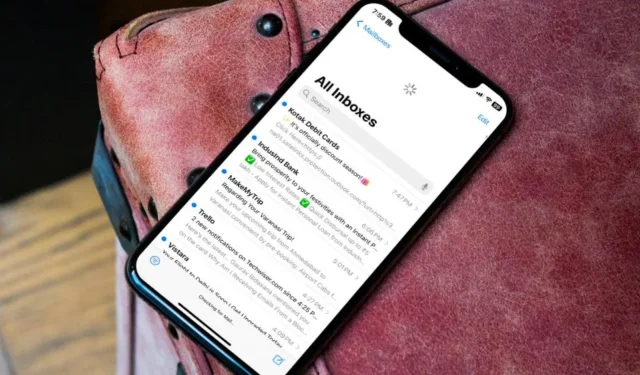
Embora o aplicativo Mail padrão no iPhone funcione perfeitamente com contas do Gmail, Outlook, iCloud, Yahoo e Microsoft 365, muitos enfrentaram problemas com a integração de suas contas do Gmail. Se o Gmail não estiver funcionando no seu iPhone ou você encontrar erros ao receber ou enviar mensagens do Gmail no aplicativo Mail, verifique os principais truques de solução de problemas para corrigir o problema.
1. Remova e adicione uma conta do Gmail
Você alterou a senha da sua conta do Google recentemente? Se o Mail não solicitar a atualização automática dos detalhes da conta do Gmail, remova-o do iPhone e adicione-o novamente. Aqui está o que você precisa fazer.
1. Abra Configurações no seu iPhone e vá até Correio.
2. Selecione Contas e toque em Gmail.

3. Selecione Excluir conta e confirme sua decisão.

4. Volte para Contas e toque em Adicionar Conta.

Selecione Google e faça login com os detalhes atualizados da sua conta.
2. Verifique a conexão de rede
Se o seu iPhone tiver problemas de conexão de rede, você poderá enfrentar problemas para receber e enviar mensagens do Gmail. Você pode ativar temporariamente o modo Avião no Centro de Controle e desativá-lo após algum tempo.
Se o seu iPhone estiver conectado ao Wi-Fi sem conexão com a Internet, consulte nosso guia de solução de problemas para corrigir o problema.
3. Verifique as configurações de sincronização do Gmail
Se o Gmail estiver configurado para buscar novos dados a cada 30 minutos ou uma hora, você poderá enfrentar um atraso no recebimento de e-mails. Você deve buscar novos dados automaticamente e tentar novamente.
1. Abra Configurações e vá até E-mail.
2. Toque em Contas e selecione Buscar novos dados .

3. Toque em Automaticamente abaixo de Buscar.

Continue lendo se o Gmail ainda não estiver funcionando no aplicativo iPhone Mail.
4. Verifique o armazenamento do Gmail
O armazenamento do Gmail é dividido entre arquivos do Google Drive, mídia do Google Fotos e mensagens do Gmail. O Google oferece 15 GB de espaço grátis com todas as contas padrão. Você não poderá receber ou enviar e-mails se tiver excedido a cotação de 15 GB em sua conta.
1. Baixe o aplicativo Google Drive no seu iPhone. Faça login com os detalhes da sua conta.
2. Toque no menu de hambúrguer no canto superior direito e verifique o armazenamento do seu espaço de trabalho.
3. Se você estiver com pouco espaço no Drive, toque nele para verificar o detalhamento . Você pode tocar em Limpar espaço para abrir uma página da Web e dar uma olhada nas recomendações.

Você também pode adquirir um dos planos do Google One para expandir o espaço da sua conta. O preço começa em US$ 1,99 por mês para 100 GB.
5. Verifique o servidor do Gmail
Se os servidores do Gmail estiverem inoperantes, você enfrentará problemas ao receber ou enviar e-mails pelo aplicativo Mail. Você pode acessar o Downdetector e procurar o Gmail para confirmar o problema. Você pode notar gráficos de alta interrupção e comentários de usuários reclamando do mesmo.
Você precisa esperar que o Google corrija os problemas do servidor e tentar novamente depois de algum tempo.
6. Desative e ative o Gmail
Você pode desativar o e-mail da sua conta do Gmail e ativá-lo depois de algum tempo. É um truque útil para ativar suas mensagens do Gmail. Siga as etapas abaixo para fazer alterações.
1. Vá para Configurações e vá até Correio. Selecione Contas.
2. Toque em Gmail. Desative o botão de alternância do Mail. Ative-o depois de algum tempo.

Force o encerramento do aplicativo Mail e abra-o novamente. Você deverá começar a ver suas mensagens do Gmail.
7. Reinstale o aplicativo Mail
Você ainda enfrenta problemas com o Gmail no aplicativo iPhone Mail? Você deve reinstalar o aplicativo Mail e tentar novamente.
1. Toque longamente no aplicativo Mail e selecione Remover aplicativo.
2. Toque em Excluir aplicativo.

Acesse a App Store e baixe o aplicativo Mail.
8. Definir e-mail como padrão
Se você tiver problemas ao abrir links de e-mail no aplicativo Mail, certifique-se de defini-lo como padrão.
1. Abra as configurações do iPhone e acesse qualquer aplicativo de e-mail de terceiros.
2. Toque em E-mail padrão Aplicativo.

3. Selecione Correio no menu a seguir.

9. Buscar e-mails manualmente
Esse truque funcionou perfeitamente para nós. Quando o Gmail parou de funcionar em nosso iPhone, buscamos manualmente novos e-mails no aplicativo Mail.
Você pode iniciar o aplicativo Mail e abrir sua caixa de entrada do Gmail. Deslize de cima para baixo para atualizar a caixa de entrada.

10. Atualize o iOS
A Apple atualiza o aplicativo Mail com versões do sistema. Você pode ir para Configurações e abrir o menu Geral. Toque em Atualização de software e instale a atualização mais recente do iOS em seu telefone.
11. Experimente alternativas de correio
Se o Gmail ainda não estiver funcionando no aplicativo iPhone Mail, use aplicativos de terceiros, como Outlook ou Spark Mail. O Google também oferece um aplicativo nativo do Gmail no iPhone. Se você vem de um telefone Android, se sentirá em casa com o Gmail.
Gerenciar Gmail no iPhone
Embora a Apple tenha melhorado constantemente o aplicativo Mail padrão a cada iteração do iOS, falhas no Gmail podem deixar um gosto amargo. Antes de abandonar o aplicativo Mail por uma alternativa de terceiros, siga as etapas abaixo para permitir uma integração suave do Gmail com o aplicativo de e-mail da Apple no iPhone.




Deixe um comentário